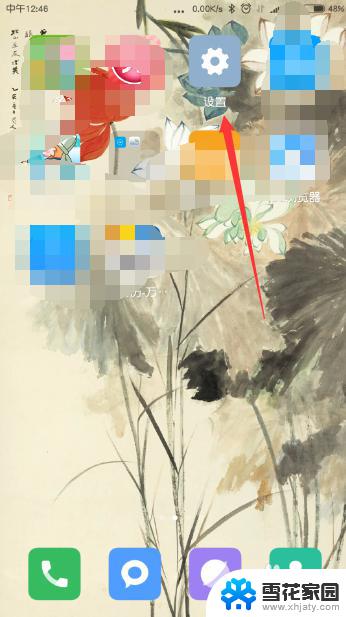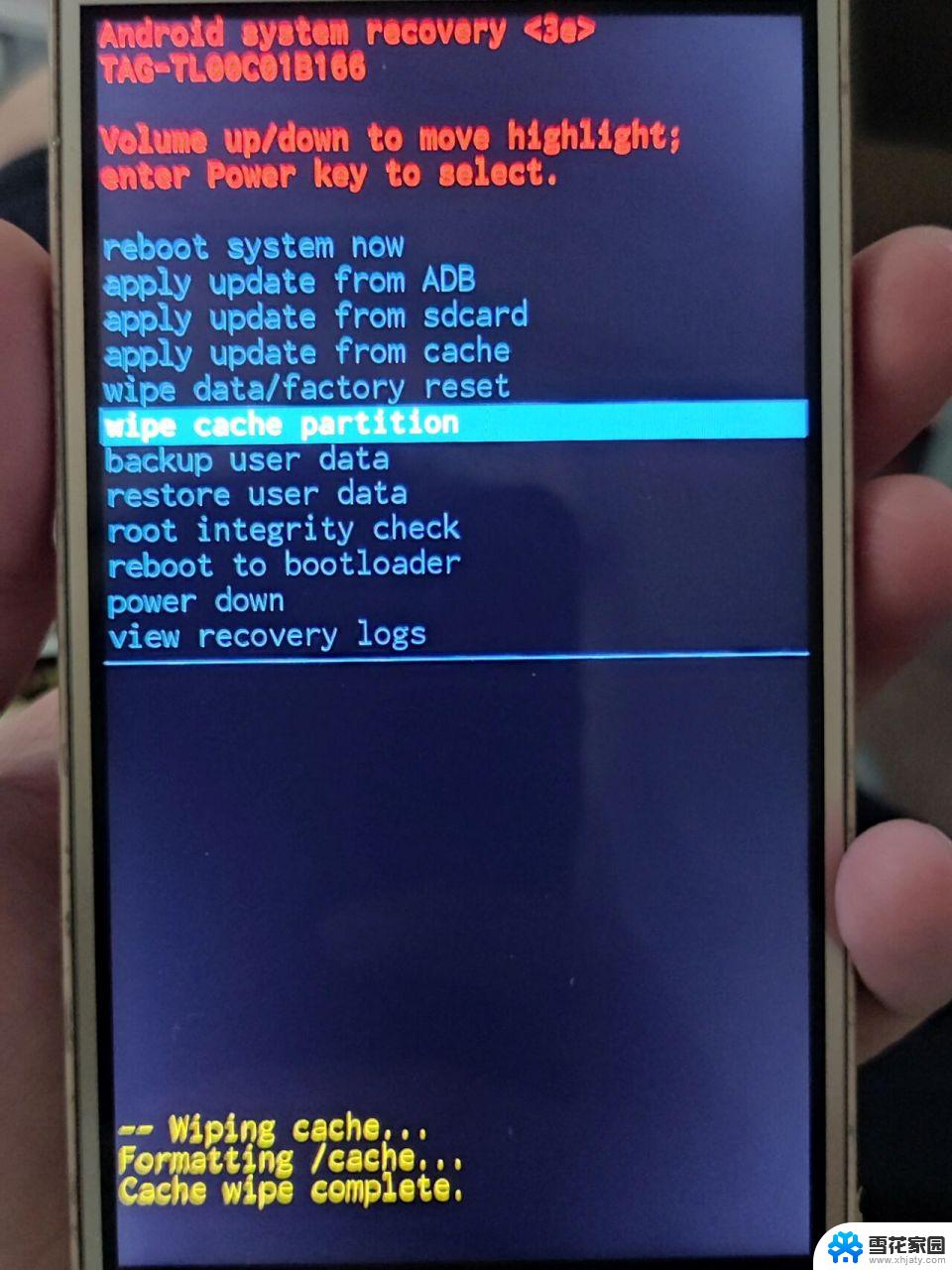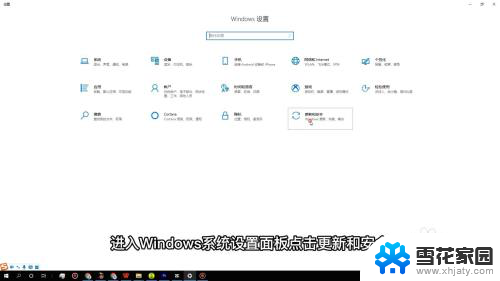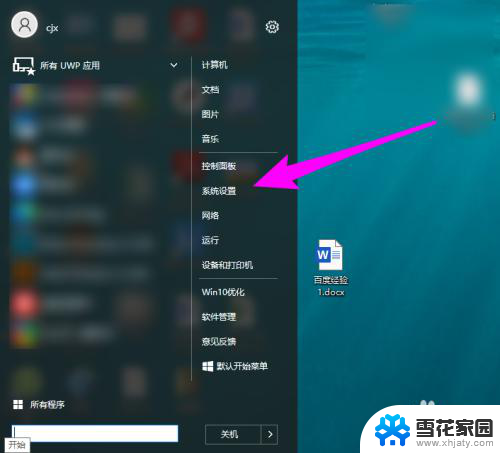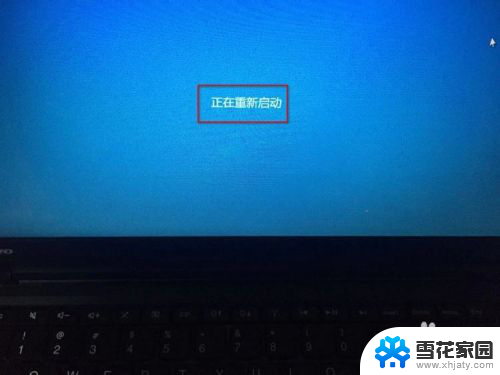蓝牙耳机恢复出厂设置在哪里 如何恢复蓝牙耳机为出厂设置
更新时间:2023-11-29 13:50:14作者:jiang
随着科技的发展,蓝牙耳机已经成为我们日常生活中必不可少的电子产品之一,有时候我们可能会遇到一些问题,比如蓝牙耳机连接不稳定或者无法连接等。这时恢复蓝牙耳机为出厂设置可能是一个解决问题的办法。你知道蓝牙耳机恢复出厂设置在哪里吗?又该如何进行操作呢?在本文中我们将详细介绍蓝牙耳机恢复出厂设置的方法,帮助你解决使用过程中遇到的问题。
具体步骤:
1.蓝牙耳机进行恢复出厂设置的时候,先关闭蓝牙耳机。在手机上找到蓝牙耳机并点击。

2.在新页面中点击取消配对。

3.在弹出来的页面中,将开启蓝牙右边的按钮关闭。

4.长按蓝牙耳机五秒,将蓝牙耳机关机。

5.关机后松开手,再同时按住蓝牙耳机15秒左右。等到红蓝灯同时亮起第二次,然后松开手。

6.再次同时按住耳机五秒钟,将耳机关机。

7.再次同时长按蓝牙耳机,等到左耳红蓝闪。右耳蓝灯闪的时候既可以了。

8.然后重新打开手机,点击开启蓝牙按钮。

9.点击耳机按钮。

10.耳机已经连接,重新恢复出厂设置已经成功。

以上是有关蓝牙耳机恢复出厂设置位置的全部内容,如果您遇到类似问题,可以参考本文中的步骤进行修复,希望对您有所帮助。